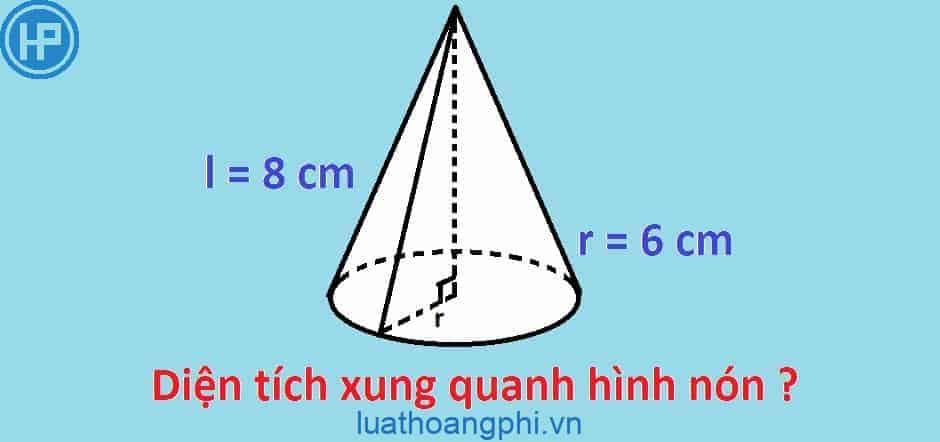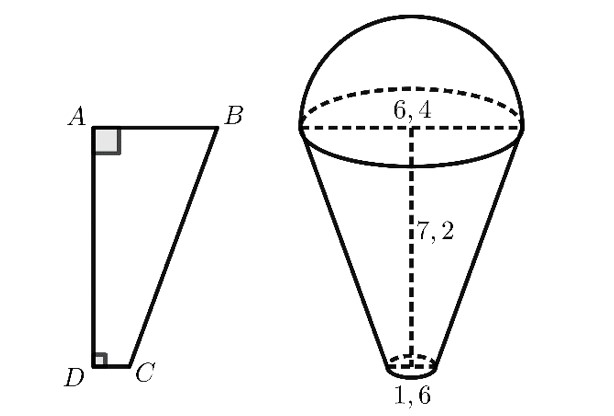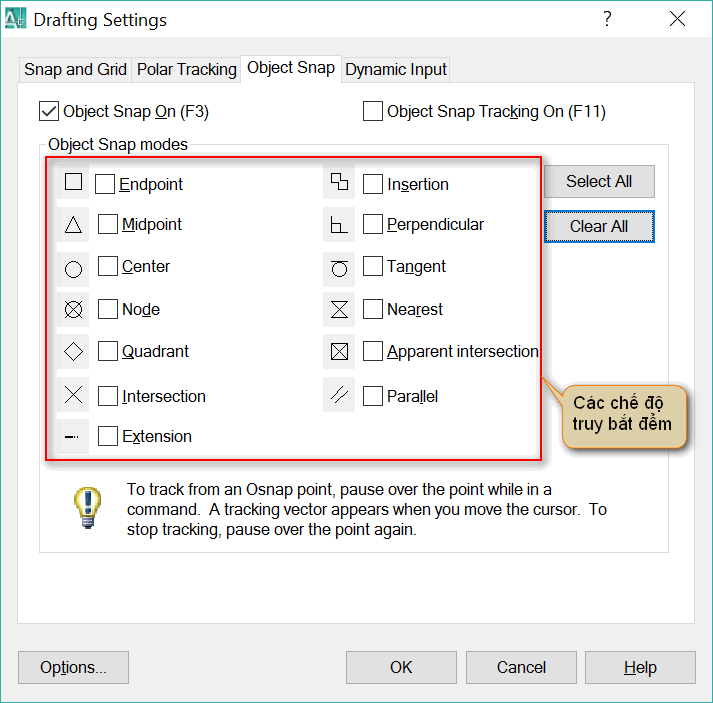Khi thiết kế bản vẽ trên Cad, để các đường thẳng được nối với nhau hoàn chỉnh thì bắt buộc đường thẳng đó phải là đường Polyline. Còn trong trường hợp đường thẳng là đường Line thì bạn phải thực hiện chuyển đổi bằng lệnh Pe trong Cad. Vậy, lệnh này được thực hiện như thế nào, hãy cùng tôi tham khảo các bước trong bài viết dưới đây.
Tác dụng của lệnh Pe trong Cad
Đối với một bản vẽ Autocad, các đường thẳng là nền tảng cơ bản để thiết kế những đối tượng trong bản vẽ. Thông thường, khi thiết kế bản vẽ Autocad, các đường thẳng được vẽ bằng lệnh Line là chủ yếu. Vì vậy, để có thể nối được các đường thẳng với nhau, bạn phải chuyển từ đường thẳng Line sang đường thẳng Polyline. Và thao tác chuyển đổi nhanh nhất đó là sử dụng lệnh Pe trong Cad.
Bạn đang xem: Cách chuyển đổi đường Line thành Polyline trong Cad bằng lệnh Pe
Lệnh Pe giúp bạn chuyển đổi các đường thẳng Line thành Polyline trong Cad.
.png)
Cách sử dụng lệnh Pe để chuyển Line thành Polyline
Đối với lệnh Pe trong Cad, bạn có 2 cách sử dụng để chuyển Line sang Polyline. Cụ thể như sau:
Cách 1: Sử dụng lệnh Pe
Trong cách 1, bạn chỉ sử dụng lệnh Pe để chuyển đổi đường thẳng mà không sử dụng các công cụ hỗ trợ khác. Cụ thể, bạn thực hiện theo các bước sau đây:
- Bước 1: Gõ phím tắt PE trên bàn phím và nhấn Enter để hiển thị lệnh.
- Bước 2: Tại câu lệnh Pedit Select polyline or [Multiple]: Bạn gõ phím M và nhấn Enter (đây là lệnh tắt của Multiple, dùng để chọn nhiều đường thẳng Line cùng một lúc).
- Bước 3: Tại câu lệnh Select objects: Bạn chọn cùng lúc cả hai đường thẳng Line, sau đó nhấn Enter.
- Bước 4: Tại câu lệnh Convert Lines and Arcs to polylines [Yes/No]: Bạn chọn Y (yes) rồi nhấn Enter để chuyển đường thẳng Line thành Polyline.
- Bước 5: Nhấp vào câu lệnh Enter an option và nhấn Enter để hoàn thành quá trình chuyển đổi.
Như vậy, bạn đã thực hiện xong thao tác chuyển đổi đường thẳng Line thành Polyline một cách nhanh chóng. Để chắc chắn hơn, bạn có thể nhấn tổ hợp phím Ctrl + 1 để kiểm tra đường thẳng mình chuyển đổi đã thành công hay chưa.
Cách 2: Sử dụng Lisp đính kèm lệnh
Đối với cách sử dụng Lisp đính kèm lệnh Pe trong Cad, bạn không phải thực hiện thao tác đối với các câu lệnh, giúp tiết kiệm thời gian thiết kế bản vẽ tối đa. Tuy nhiên, để thực hiện được cách này, bạn phải tiến hành Load Lisp cho phần mềm Autocad. Sau khi Load Lisp thành công, bạn thực hiện theo các bước sau đây:
- Bước 1: Trên thanh công cụ Command, bạn nhấn JF để hiển thị lệnh.
- Bước 2: Chọn tất cả các đường thẳng Line mà bạn muốn chuyển đổi thành Polyline.
- Bước 3: Nhấn Enter để kết thúc lệnh. Như vậy, bạn đã thực hiện chuyển đổi xong.
Nếu bạn muốn nâng cao kiến thức chuyên môn Autocad của mình, tôi khuyên bạn nên tham gia khóa học Autocad tại Izumi.Edu.VN. Tại đây, các giảng viên và chuyên gia hàng đầu sẽ chia sẻ những mẹo, thủ thuật hay để thao tác thiết kế được hiệu quả và chất lượng.
Nguồn: https://izumi.edu.vn/
Danh mục: Tài liệu điện